Werbung
IFTTT ist eine großartige Möglichkeit, Ihre alltäglichen Prozesse auf Ihrem Computer, Ihrem Telefon und Ihrem Smart Home zu automatisieren. Die Grundfunktionalität ist jedoch etwas eingeschränkt. Es gibt eine Möglichkeit, erweiterte IFTTT-Applets zu erstellen, die nur unter bestimmten Bedingungen ausgeführt werden.
Wir zeigen Ihnen anhand einer Option namens Filter in der IFTTT-Entwicklerplattform.
Was sind IFTTT-Filter?
Wie du vielleicht weißt Wenn dies, dann das Das ultimative IFTTT-Handbuch: Verwenden Sie das leistungsstärkste Tool des Webs wie ein ProfiIf This Then That, auch bekannt als IFTTT, ist ein kostenloser webbasierter Dienst, mit dem Ihre Apps und Geräte zusammenarbeiten können. Sie sind sich nicht sicher, wie Sie Ihr Applet erstellen sollen? Befolgen Sie diese Anleitung. Weiterlesen als Lieblingsservice unter technisch versierten und organisierten Menschen. Sie können verschiedene Dienste mit einem Konto verknüpfen. Sie können dann Aktionen für ein Konto basierend auf den Eingaben eines anderen Kontos auslösen.
Zum Beispiel können Sie verwenden IFTTT auf Ihrem Android-Handy um sich eine E-Mail zu senden, wenn Sie eine SMS erhalten. Oder Sie können Ihre Anrufe automatisch in Ihrem Kalender protokollieren. Sie können Dienste wie Twitter, Facebook, Sonos, RSS-Feeds, Wetterinformationen, Pushbullet und viele mehr verknüpfen.
Die Basisversion von IFTTT, die die meisten Leute verwenden, ist einfach. Es hat einen Auslöser - ein „wenn das so ist"Aussage - gefolgt von einer Aktion - eine"dann das" Erklärung.
Aber manchmal möchten Sie eine flexiblere Lösung. Möglicherweise möchten Sie, dass die Aktion "Dann das" nur in bestimmten Situationen ausgelöst wird. Wenn dies der Fall ist, können Sie eine erweiterte Funktion von IFTTT verwenden, die aufgerufen wird Filter.
So richten Sie IFTTT-Filter ein

Um Filter verwenden zu können, müssen Sie zu gehen IFTTT-Plattform Seite? ˅. Dies ist die Website für Entwickler, die IFTTT verwenden möchten. Auch wenn Sie nur ein normaler Benutzer sind, können Sie die Funktionen hier verwenden.
Klicken Sie zunächst auf Instrumententafel oben rechts.
Dies bringt Sie zu Ihrem Private Applets Abschnitt, in dem Sie alle erweiterten Applets sehen können, die Sie bereits erstellt haben.
Klicken Sie auf, um ein neues Applet mithilfe von Filtern einzurichten Neues Applet oben rechts. Dies bringt Sie zum Erstellen Sie ein neues Applet Seite.
Erstellen eines neuen Applets zum Hinzufügen von IFTTT-Filtern
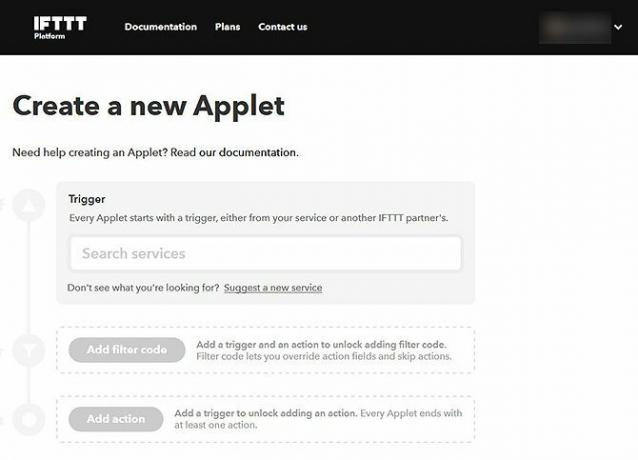
Wir führen Sie durch die Schritte zum Erstellen eines Applets mit Filtern anhand eines Beispiels. Angenommen, Sie haben ein Android-Telefon und möchten, dass ein Applet ausgeführt wird, wenn Sie nach Hause kommen.
Schritt 1: Wählen Sie Ihren Trigger
- Klicke auf das Suchdienste Box und finden Android-Gerät.
- Wählen Sie den spezifischen Auslöser aus Bitte auswählen Dropdown-Menü.
- Wählen Stellt eine Verbindung zu einem bestimmten Wi-Fi-Netzwerk her.
- Schauen Sie sich jetzt die an Feldbezeichnung Geben Sie im Abschnitt den Namen des WLAN-Netzwerks unseres Hauses in das Feld ein Wert Feld.
Schritt 2: Wählen Sie eine Aktion aus, bevor Sie die Filter anwenden
In diesem Beispiel wird unser Sonos-Lautsprecher Musik abspielen, wenn wir zu Hause ankommen.
- Klicke auf Aktion hinzufügen.
- Gehe zum Suchdienste Feld und wählen Sie Sonos.
- Von dem Bitte auswählen Dropdown, wählen Sie Favorit spielen. Wir werden später auswählen, welcher Favorit gespielt werden soll. Lassen Sie also vorerst die Optionen für Welchen Favoriten möchtest du spielen? und Wo willst du spielen einstellen Vom Benutzer anpassbar.
- Fügen Sie alle Filter hinzu Filtercode hinzufügen Sektion. Weitere Informationen zur Verwendung von Filtern finden Sie weiter unten.
- Sobald alles erledigt ist, fügen Sie einfach eine hinzu Applet-Titel und Applet-Beschreibung unten, dann wählen Sie speichern.
- Sie sehen eine Applet erstellt Banner, sobald alles erledigt ist.
Schritt 3: Starten Sie das neue Applet
- Gehe zum Instrumententafel und dann zu deinem Private Applets. Hier wird Ihr neues Applet gespeichert.
- Klick es an um die Optionen in einem neuen Fenster aufzurufen.
- Klicken Verbinden Um das Applet zu verwenden und geben Sie Ihre Werte ein, z. B. welchen Sonos-Favoriten Sie hören möchten, wenn Sie nach Hause kommen und an welchem Ort die Musik abgespielt werden soll.
- Schlagen speichern und Ihr neues Applet ist einsatzbereit.
Verwendung von IFTTT-Filtern
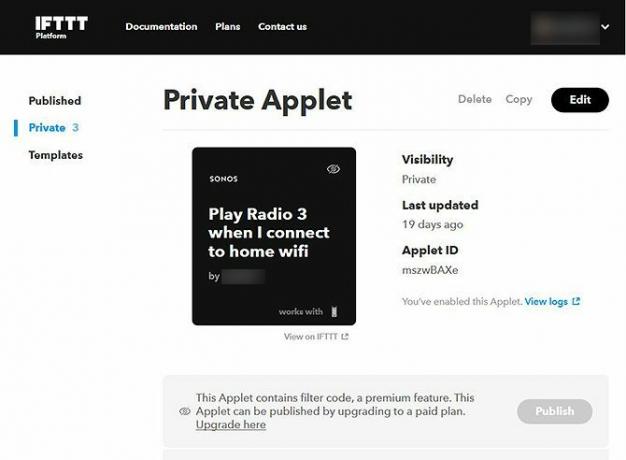
Jetzt wissen Sie, wo Sie IFTTT-Filter hinzufügen müssen. Schauen wir uns den Filtercode an.
Filter verwenden JavaScript, das ausgeführt wird, wenn das Applet ausgelöst wird. Das JavaScript kann sowohl auf Daten zum Trigger als auch auf Metadaten wie die aktuelle Uhrzeit zugreifen. Das bedeutet, dass Sie Filter je nach ausgewähltem Trigger auf unterschiedliche Weise verwenden können.
Wir werden uns zwei verschiedene Beispiele für Filtercode ansehen.
1. IFTTT-Filter, um ein Applet nur tagsüber auszuführen
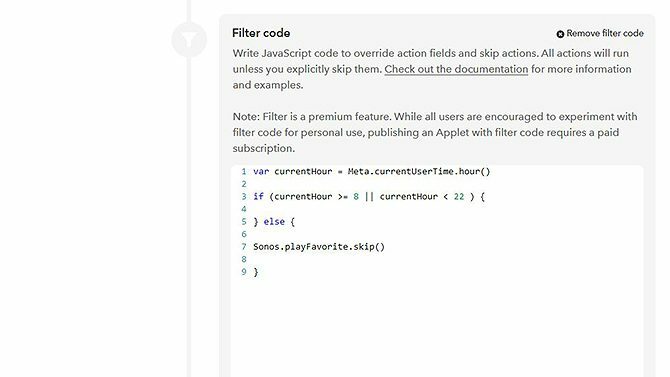
Im obigen Beispiel spielt das Applet Musik über das Sonos-System ab, wenn Sie nach Hause kommen und Ihr Gerät eine Verbindung zu Ihrem Heim-WLAN herstellt.
Aber vielleicht möchten Sie dieses Applet so einschränken, dass es nur tagsüber ausgeführt wird. Wenn Sie spät abends nach Hause kommen, möchten Sie keine Musik einschalten und unsere Nachbarn stören.
Um die Stunden zu begrenzen, in denen das Applet ausgeführt wird, können wir den folgenden Filtercode verwenden:
var currentHour = Meta.currentUserTime.hour () if (currentHour> = 8 || currentHour <22) { } else {Sonos.playFavorite.skip () }Hier ist eine Erklärung, was dieser Code bedeutet:
In der ersten Zeile wird das System angewiesen, die aktuelle Uhrzeit in der Zeitzone des Benutzers zu überprüfen. Die zweite Zeile besagt, dass das Applet ausgeführt werden sollte, wenn die aktuelle Zeit nach 8 Uhr und vor 22 Uhr liegt. Die dritte und vierte Zeile besagen, dass das Applet die Aktion überspringen und nicht die Favoriten abspielen sollte, wenn die Zeit vor 8 Uhr und nach 22 Uhr liegt.
2. IFTTT-Filter zum Ändern der Beleuchtung in eine zufällige Farbe
In dem IFTTT-FilterdokumentationEs gibt auch ein Beispiel dafür, wie Sie Aktionen ein zufälliges Element hinzufügen. Mit dem folgenden Code können Sie beispielsweise Ihre Lifx-Leuchten aus einer Liste der von Ihnen bereitgestellten Optionen in eine zufällige Farbe ändern.
var colours = ["# FF8400", "# FF0000", "# 15FF00", "# FF00D4", "# 00D4FF", "# 003CFF"] var index = Math.floor ((Math.random () * Farben.Länge)) Lifx.color.setAdvancedOptions ('Farbe:' + Farben [Index] + '; Helligkeit: 1; Dauer: 12 ')In der ersten Zeile werden die verschiedenen Farben aufgelistet, die Sie in die zufällige Drehung einbeziehen möchten. In der zweiten Zeile wird ein zufälliger Wert aus dieser Liste ausgewählt. In der dritten Zeile werden Ihre Lifx-Leuchten auf diese Farbe eingestellt.
Einschränkungen von IFTTT-Filtern
Es gibt einige Einschränkungen von IFTTT-Applets mit Filtern, die Sie beachten sollten.
Erstens kann jeder ein Applet mithilfe von Filtern erstellen. Sie können Applets mit Filtern jedoch nur veröffentlichen, wenn Sie über ein bezahltes IFTTT-Konto verfügen. Wenn Sie nicht bezahlen möchten, können Sie gefilterte Applets weiterhin auf Ihrem eigenen Konto verwenden. Sie können sie einfach nicht veröffentlichen und mit anderen teilen.
Zweitens ist dies möglich, wenn Sie komplexere Filter hinzufügen möchten. Sie müssen jedoch JavaScript kennen. Wenn Sie diese Sprache noch nicht kennen, gibt es mehrere Online-Udemy-Kurse zum Erlernen von JavaScript, die wir auf unserer Website empfohlen haben.
Verwenden Sie Filter, um clevere IFTTT-Applets zu erstellen
Mit den Filtern im Abschnitt IFTTT-Plattform kann jeder komplexe Applets erstellen, um komplexere Funktionen auszuführen. Wir lieben IFTTT, aber wenn Sie nach einem ähnlichen Service mit unterschiedlichen Optionen suchen, sind Sie möglicherweise an diesen interessiert IFTTT-Alternativen, von denen Sie noch nichts gehört haben 7 IFTTT-Alternativen, von denen Sie möglicherweise noch nichts gehört habenIFTTT ist kostenlos und beliebt. Als Automatisierungstool ist es jedoch nicht das einzige Spiel in der Stadt. Schauen wir uns sieben leistungsstarke Alternativen zu IFTTT an. Weiterlesen .
Georgina ist eine in Berlin lebende Wissenschafts- und Technologieautorin mit einem Doktortitel in Psychologie. Wenn sie nicht schreibt, bastelt sie normalerweise an ihrem PC oder fährt Fahrrad, und Sie können mehr von ihrem Schreiben auf georginatorbet.com sehen.
